Utilisation de fiches d'article existantes
La procédure est décrite ci-dessous à l'aide d'une variante d'élément.
Étape 1 : Générer une liste des résultats dans HELiOS
Démarrez tout d'abord HELiOS Desktop et créez une liste des résultats via la recherche d'articles en définissant des conditions de recherche appropriées. Cette liste devra contenir les fiches d'article que vous souhaitez utiliser pour la variante d'élément. Laissez cette fenêtre ouverte, elle sera nécessaire plus tard.
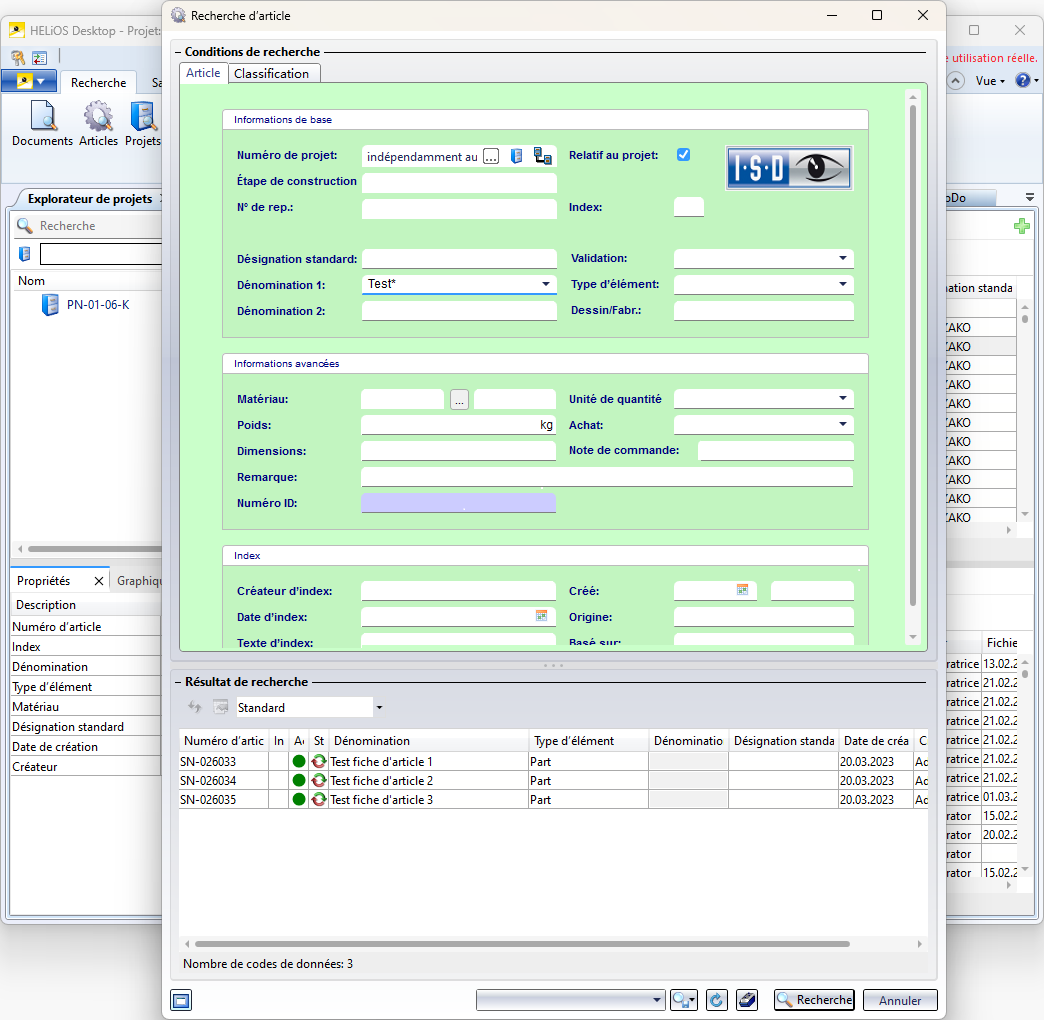
Étape 2 : Démarrer DbPlantDataImport.exe
Démarrer le programme DbPlantDataImport.exe (Répertoire exe d'HiCAD).
- Cochez la case Autoriser l'utilisation des fiches d’article existantes (1).
- Cliquez sur Sélection Fichier (2) et sélectionnez le fichier VAA souhaité.
- Cliquez sur Démarrer (3).
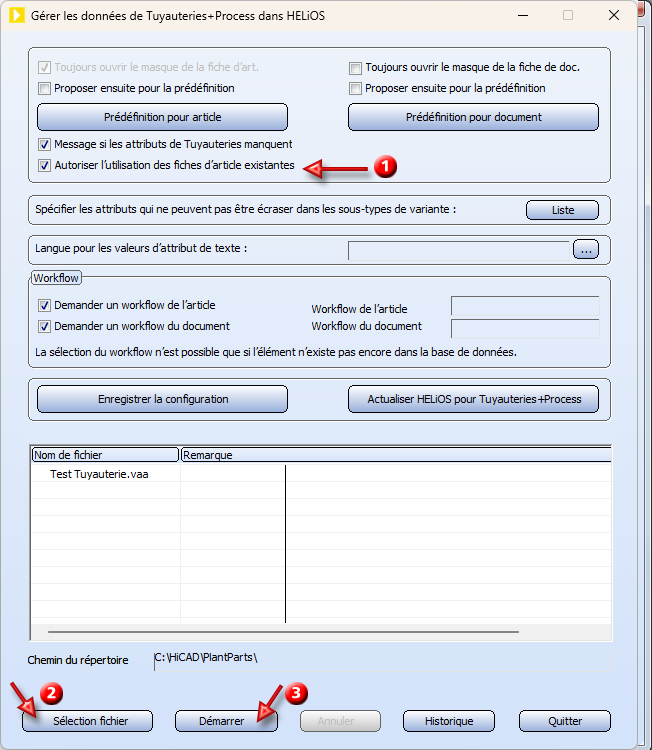
Étape 3 : Définir les attributs d'article pour le type général
Comme la case Toujours ouvrir le masque de la fiche de doc. n'a pas été pas cochée à l'étape 2, le masque de la fiche d'article pour type général apparaît immédiatement.
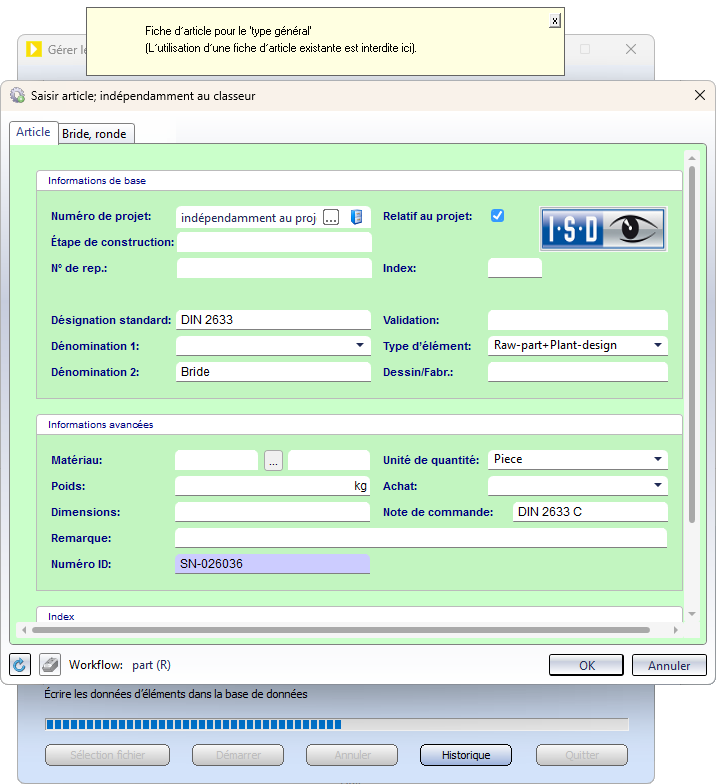
Une nouvelle fiche d'article est générée pour le type général en cliquant sur OK.
Étape 4: Générer une fiche d'Article
Le masque de la fiche d'article pour une nouvelle fiche d'article pour le premier sous-type de variante s'affiche.
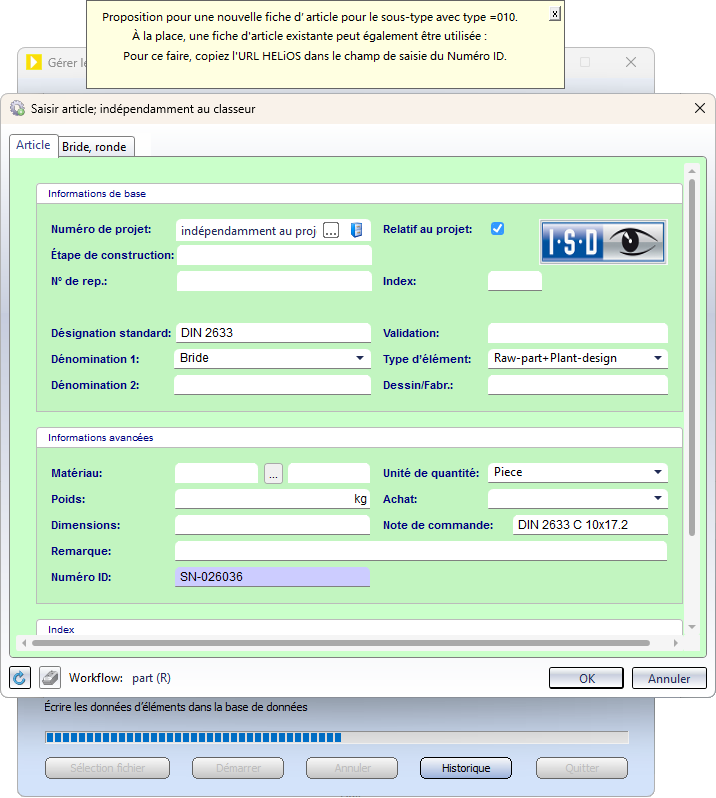
Si vous ne voulez pas avoir une nouvelle fiche d'article pour ce sous-type, mais transférer une fiche d'article existante, allez maintenant dans la fenêtre de recherche d'article dans HELiOS Desktop, et, avec un clic droit sur la fiche d'article souhaitée, choisissez l'option Copier l'URL HELiOS.
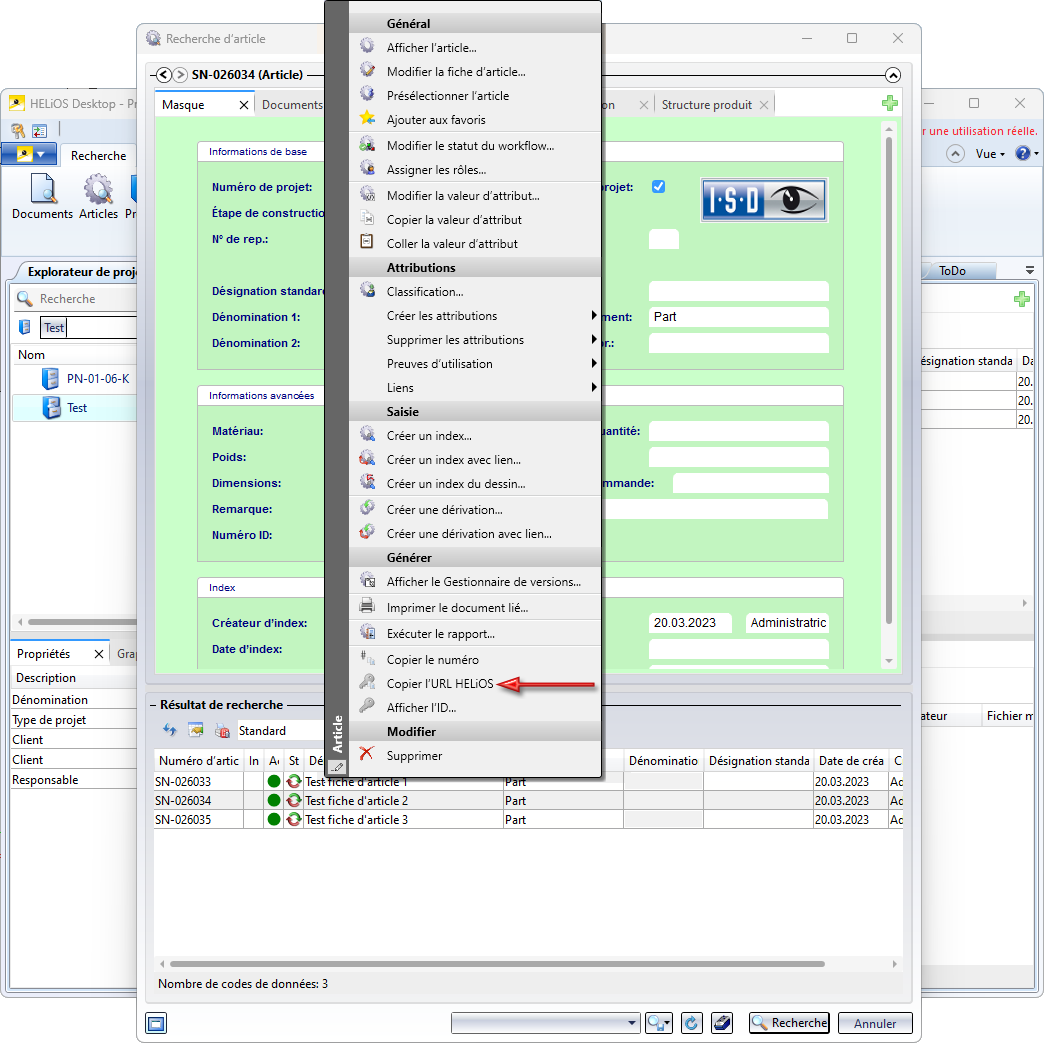
Avec un clic droit, vous allez maintenant dans le champ de saisie du numéro d'article dans la fenêtre de saisie de l'article de DbPlantDataImport. Dans le menu contextuel, sélectionnez l'option Insérer.
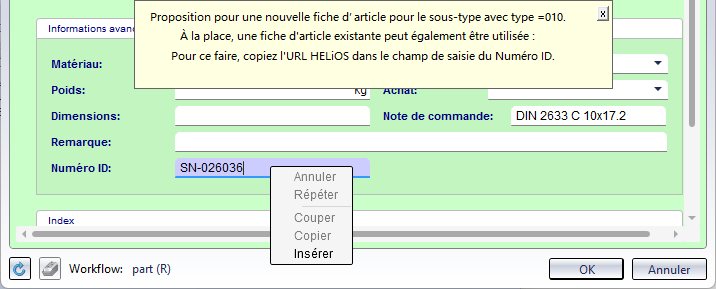
S'il y a un conflit entre les valeurs d'attributs qui sont données d'une part par le fichier VAA et d'autre part par la fiche d'article à transférer, la fenêtre suivante s'ouvre (exemple) :
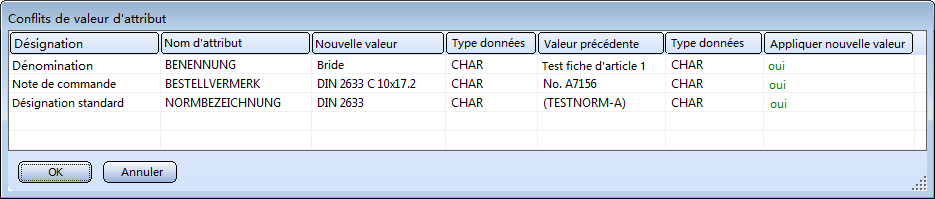
Dans la colonne Nouvelle valeur se trouvent les valeurs qui proviennent du fichier VAA. Décidez maintenant pour chacun des attributs listés si vous souhaitez remplacer la valeur précédente dans la fiche d'article par la valeur du fichier VAA (avec Appliquer nouvelle valeur = oui) ou non (avec Appliquer nouvelle valeur = non).
Dans notre exemple, nous sélectionnons l'option Non pour l'attribut Dénomination.
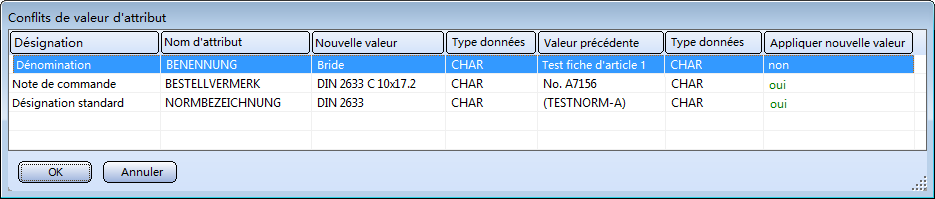
Fermez ensuite la boîte de dialogue en cliquant sur OK.
Le masque de saisie de la fiche d'article transférée, qui a été modifiée par le transfert des valeurs d'attributs et de la classification du fichier VAA, apparaît maintenant.
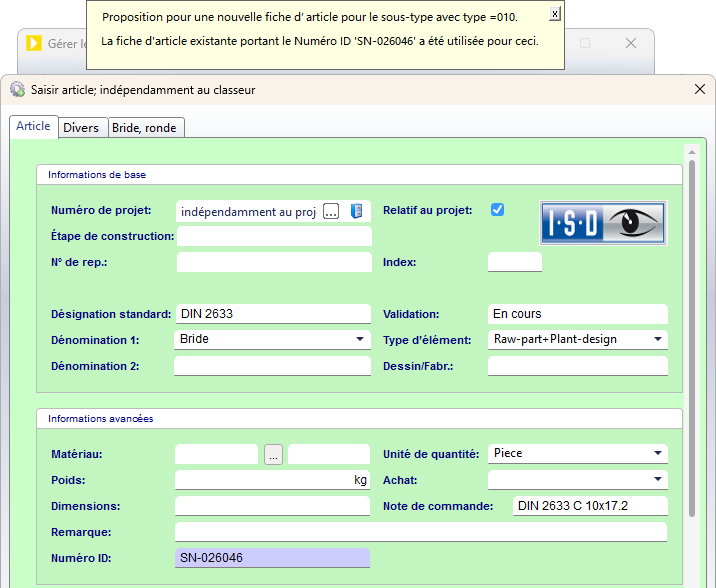
La fiche d'article transférée était auparavant classée comme Divers. Comme le fichier VAA prescrit ici la classification comme Bride, ronde, la fiche d'article est maintenant également classée comme Bride, ronde.
Si nécessaire, vous pouvez modifier manuellement les valeurs d'attribut dans le masque.
Terminez la modification de la fiche d'article en cliquant sur OK.
Le masque de données d'une nouvelle fiche d'article pour le prochain sous-type de variante vous est maintenant proposé. Si vous ne souhaitez pas transférer un enregistrement existant, cliquez sur OK et répondez à la question suivante par Oui :

Si vous souhaitez plutôt transférer une fiche d'article existante, cliquez sur Non.
 Remarques générales sur le transfert d'une fiche d'article :
Remarques générales sur le transfert d'une fiche d'article :
- Si, au cours de la modification décrite ci-dessus, le processus est interrompu à un moment quelconque par Annuler, toutes les fiches d'article et la fiche de document créées jusqu'alors sont à nouveau supprimées. Les fiches d'article déjà transférées sont remises à l'état qu'elles avaient avant le transfert.
-
Une fiche d'article qui appartient déjà à une variante d'élément ne peut pas être transférée.
-
Une fiche d'article qui, de par sa classification existante, est attribuée à un autre type d'élément de Tuyauterie+Process que celui prédéfini par le fichier VAA, ne peut pas être transférée.
-
Les attributs importants pour la fonctionnalité de Tuyauterie+Process HiCAD (comme le diamètre nominal, l'épaisseur de paroi, le diamètre extérieur, le type de raccordement, etc.) doivent impérativement être transférés sur la fiche d'article transférée, sinon des problèmes pourraient survenir lors de l'insertion d'élément.
-
Le transfert d'une fiche d'article déjà existante fonctionne pour un fichier PAA comme décrit ci-dessus pour le fichier VAA. Dans le cas d'un fichier PAA, il suffit de traiter une seule fiche d'article.

